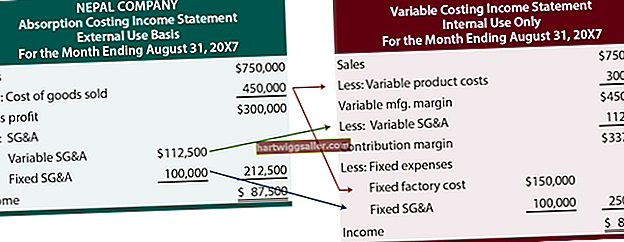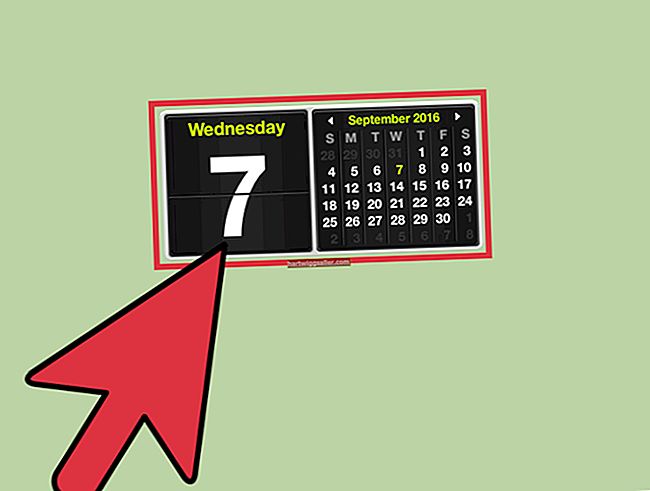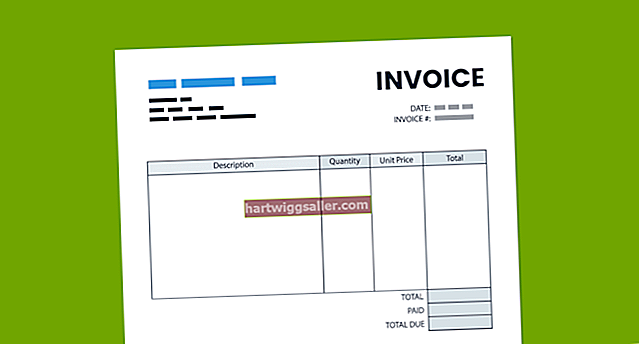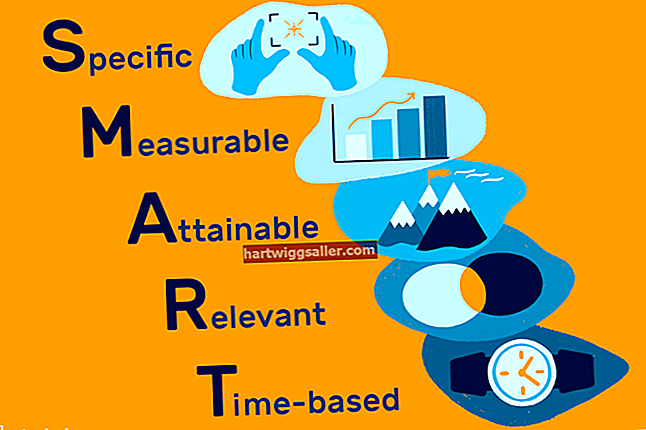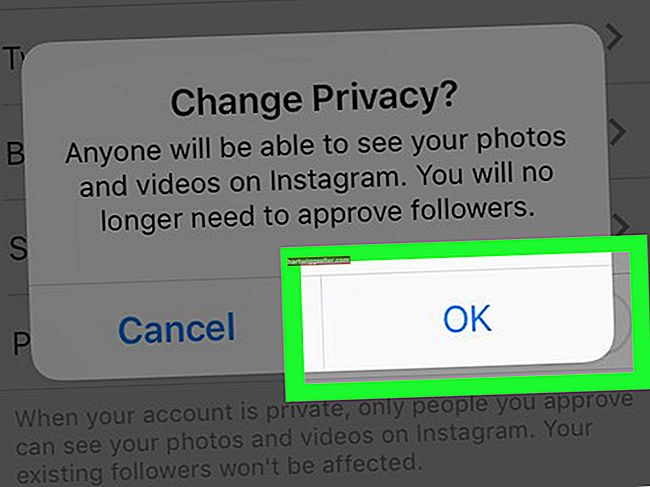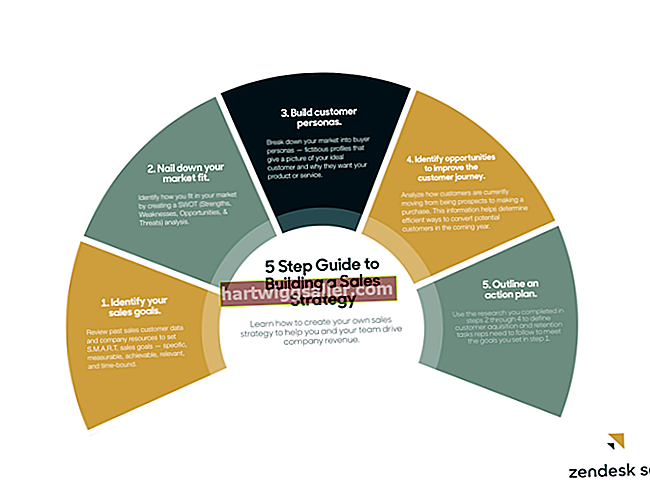மின்னஞ்சல் கையொப்பங்கள் பொதுவானவை என்றாலும், குறுஞ்செய்திகளிலும் கையொப்பத்தை சேர்க்க முடியும் என்பதை பலர் உணரவில்லை. ஒவ்வொரு உரைக்கும் பின்னர் ஒரே தகவலைத் தட்டச்சு செய்யாமல், உங்கள் வணிகத்தின் தொடர்பு விவரங்கள் போன்ற முக்கியமான வணிகத் தகவல்களைப் பகிர உரை செய்தி கையொப்பங்கள் உங்களை அனுமதிக்கின்றன. உங்கள் தொலைபேசி அல்லது மூன்றாம் தரப்பு பயன்பாடு மூலம் பல்வேறு வழிகளில் உரை செய்திகளில் கையொப்பங்களை வைக்கலாம்.
1
கையொப்பம் திறனைக் கொண்டிருந்தால் தொலைபேசியில் வைக்கவும். சரியான செயல்முறை தொலைபேசியைப் பொறுத்தது. உதாரணமாக, AT&T சாம்சங் நித்தியத்தில் ஒரு கையொப்பத்தைச் சேர்க்க, நீங்கள் குறுஞ்செய்திகளில் இருக்கும்போது "மெனு / விருப்பங்கள்" அழுத்தவும், பின்னர் "செருகு / சேர்" என்பதை அழுத்தி, நீங்கள் விரும்பும் கையொப்பத்தைத் தேர்ந்தெடுக்கவும். பிற தொலைபேசிகள் "விருப்பங்கள்" மெனுவுக்குச் சென்று, "எஸ்எம்எஸ்" அல்லது குறுகிய செய்தி சேவை விருப்பங்களைத் தேர்ந்தெடுத்து, "சிக்" அல்லது "சிக்னேச்சர்" விருப்பத்திற்குச் சென்று கையொப்பத்தை மாற்ற உங்களை அனுமதிக்கின்றன.
2
உங்கள் தொலைபேசியில் உரைச் செய்திகளில் கையொப்பங்களைச் சேர்க்க முடியாவிட்டால் மூன்றாம் தரப்பு பயன்பாட்டைப் பதிவிறக்கி நிறுவவும். இதற்கான பிரபலமான பயன்பாடுகளில் ஹேண்ட்சென்ட், கோ எஸ்எம்எஸ் மற்றும் சோம்ப் எஸ்எம்எஸ் (வளங்களில் உள்ள இணைப்புகள்) ஆகியவை அடங்கும், அவை இலவசம் அல்லது பெயரளவு கட்டணம் செலவாகும்.
3
உங்கள் தொலைபேசியில் பயன்பாட்டைத் திறந்து கையொப்பம் அம்சத்திற்கு செல்லவும், பொதுவாக மெனு விருப்பத்தின் மூலம் அடையலாம். ஹேண்ட்செண்டில், எடுத்துக்காட்டாக, "மெனு" க்குச் சென்று, "அமைப்புகள்" என்பதைத் தேர்வுசெய்து, "செய்தி அமைப்புகளை அனுப்பு" என்பதைத் தேர்ந்தெடுக்கவும், "கையொப்பத்தை இயக்கு" என்பதைச் சரிபார்த்து "தனிப்பட்ட கையொப்பத்தை" தேர்வு செய்யவும்.
4
உங்கள் செய்தி கையொப்பத்திற்கு உரையில் தட்டச்சு செய்க. உங்கள் முழு பெயர் மற்றும் தலைப்பு, அத்துடன் உங்கள் வணிகத்தின் பெயர், தொலைபேசி எண், மின்னஞ்சல் முகவரி மற்றும் வலைத்தளம் ஆகியவை அடங்கும்.
5
தொலைபேசி அல்லது மூன்றாம் தரப்பு பயன்பாடு வழங்கிய விருப்பங்களைத் தேர்வுசெய்க. எடுத்துக்காட்டாக, பெறுநரை அடிப்படையாகக் கொண்ட உரை செய்தி கையொப்பங்களைத் தனிப்பயனாக்க சில பயன்பாடுகள் உங்களை அனுமதிக்கின்றன, ஏனெனில் நீங்கள் ஒரு சக ஊழியரை அல்லது வாடிக்கையாளரைத் தொடர்பு கொள்கிறீர்களா என்பதை அடிப்படையாகக் கொண்டு வேறு கையொப்பத்தை நீங்கள் விரும்பலாம்.
6
உங்கள் உரை செய்தி கையொப்பம் சரியாக வேலை செய்கிறதா என்பதை உறுதிப்படுத்த சோதிக்கவும். மற்றொரு தொலைபேசியில் ஒரு உரைச் செய்தியை அனுப்பி, தேவையான மாற்றங்களைச் செய்யுங்கள்.